Εάν λαμβάνετε το σφάλμα 0x80040154 όταν προσπαθείτε να εκκινήσετε την εφαρμογή Xbox στα Windows 10, αυτό συμβαίνει συνήθως επειδή η εφαρμογή αντιμετωπίζει πρόβλημα με τη σύνδεση στο Xbox Live. Υπάρχουν μερικά πράγματα που μπορείτε να δοκιμάσετε για να διορθώσετε το πρόβλημα. Αρχικά, βεβαιωθείτε ότι χρησιμοποιείτε την πιο πρόσφατη έκδοση των Windows 10. Η εφαρμογή Xbox είναι μια εφαρμογή Windows Store, επομένως θα ενημερώνεται αυτόματα μέσω του Store. Ωστόσο, εάν δεν εκτελείτε την πιο πρόσφατη έκδοση των Windows 10, η εφαρμογή ενδέχεται να μην μπορεί να συνδεθεί στο Xbox Live. Δεύτερον, δοκιμάστε να κάνετε επανεκκίνηση του υπολογιστή σας. Αυτό θα διαγράψει τυχόν προσωρινά δεδομένα που μπορεί να προκαλούν το πρόβλημα. Τρίτον, δοκιμάστε να απεγκαταστήσετε και να επανεγκαταστήσετε την εφαρμογή Xbox. Αυτό θα διαγράψει τυχόν κατεστραμμένα δεδομένα που μπορεί να προκαλούν το πρόβλημα. Τέταρτον, δοκιμάστε να επαναφέρετε τη σύνδεση δικτύου σας. Αυτό θα διαγράψει τυχόν ζητήματα της προσωρινής μνήμης DNS ή της διεύθυνσης IP που μπορεί να προκαλούν το πρόβλημα. Εάν καμία από αυτές τις λύσεις δεν λειτουργεί, ίσως χρειαστεί να επικοινωνήσετε με την Υποστήριξη του Xbox για περαιτέρω βοήθεια.
Εάν, όταν προσπαθείτε να εγκαταστήσετε οποιοδήποτε παιχνίδι μέσω Εφαρμογή Xbox ή Microsoft Store στον υπολογιστή σας με Windows 11 ή Windows 10 και θα λάβετε Συνέβη κάτι απροσδόκητο πες μου τον κωδικό σφάλματος 0x80040154 , τότε αυτή η ανάρτηση έχει σκοπό να σας βοηθήσει με τις πιο κατάλληλες λύσεις στο πρόβλημα.

επαναφορά προεπιλεγμένων παραθύρων γραμματοσειρών 10
Συνέβη κάτι απροσδόκητο
Η αναφορά αυτού του προβλήματος θα μας βοηθήσει να το κατανοήσουμε καλύτερα. Μπορείτε να περιμένετε λίγο και να προσπαθήσετε ξανά αργότερα ή να επανεκκινήσετε τη συσκευή σας. Αυτό μπορεί να βοηθήσει.
Κωδικός σφάλματος: 0x80040154
Διορθώστε τον κωδικό σφάλματος εφαρμογής Xbox 0x80040154
Εάν λάβετε έναν κωδικό σφάλματος 0x80040154 Όταν προσπαθείτε να εγκαταστήσετε παιχνίδια μέσω της εφαρμογής Xbox ή του Microsoft Store στη συσκευή σας Windows 11/10, μπορείτε να εφαρμόσετε τις προτεινόμενες λύσεις μας με τη σειρά που παρουσιάζεται για να διορθώσετε το πρόβλημα στο σύστημά σας.
- Αρχική λίστα ελέγχου
- Επανεγκαταστήστε τις υπηρεσίες παιχνιδιών
- Επαναφέρετε το Microsoft Store και την εφαρμογή Xbox
- Αφαιρέστε το ZoneAlarm (αν υπάρχει)
- Επαναφέρετε το σύστημά σας χρησιμοποιώντας την Επαναφορά Συστήματος.
Ας δούμε την περιγραφή της διαδικασίας σε σχέση με καθεμία από τις αναφερόμενες λύσεις.
1] Αρχική λίστα ελέγχου
Πριν προχωρήσετε στις παρακάτω λύσεις, σας προτείνουμε να ολοκληρώσετε καθεμία από τις παρακάτω γενικές εργασίες αντιμετώπισης προβλημάτων και αφού ολοκληρώσετε κάθε εργασία, μπορείτε να δοκιμάσετε να εγκαταστήσετε το παιχνίδι και να δείτε εάν εμφανίζεται ο κωδικός σφάλματος. 0x80040154 επαναλαμβάνει.
- Περιμένετε λίγο και προσπαθήστε ξανά . Σε ορισμένες περιπτώσεις, τέτοια προβλήματα παρουσιάζονται συχνά λόγω προσωρινής διακοπής της υπηρεσίας είτε στον διακομιστή παιχνιδιών είτε στην πλευρά της Microsoft, και σύντομα θα πρέπει να αποκατασταθούν και να λειτουργήσουν ξανά. Μπορείτε να ελέγξετε για να βεβαιωθείτε ότι οι Υπηρεσίες της Microsoft όπως το Xbox Live λειτουργούν και λειτουργούν και ότι ο διακομιστής παιχνιδιών δεν βρίσκεται σε λειτουργία.
- Κάντε επανεκκίνηση του υπολογιστή σας . Εάν περιμένατε λίγο και επίσης επιβεβαιώσετε ότι όλες οι υπηρεσίες που σχετίζονται με το παιχνίδι καθώς και ο διακομιστής του παιχνιδιού είναι σε λειτουργία, αλλά το σφάλμα παραμένει, μπορείτε να επανεκκινήσετε τον υπολογιστή σας όπως προτείνεται στο μήνυμα σφάλματος και να δείτε αν μπορείτε κατά τη λήψη εγκαταστήστε τώρα το παιχνίδι.
- Ελέγξτε τη σύνδεση στο Διαδίκτυο/Δίκτυο . Αυτό ακολουθεί εάν έχετε σημειώσει τις δύο πρώτες εργασίες αλλά εξακολουθείτε να μην μπορείτε να εγκαταστήσετε παιχνίδια στον υπολογιστή σας. Για να αποκλείσετε την πιθανότητα να είναι η αιτία προβλήματα σύνδεσης στο διαδίκτυο/δικτύου, μπορείτε να προσπαθήσετε να διορθώσετε προβλήματα σύνδεσης δικτύου και Διαδικτύου στη συσκευή σας. Επίσης, εάν χρησιμοποιείτε VPN, μπορείτε να αποσυνδεθείτε από το δίκτυο και να δείτε εάν αυτό διορθώνει το πρόβλημα. Από την άλλη πλευρά, εάν δεν χρησιμοποιείτε VPN, μπορεί να σας βοηθήσει να λύσετε το πρόβλημα σύνδεσης για να συνδεθείτε στο VPN.
- Εκτελέστε την Αντιμετώπιση προβλημάτων εφαρμογών Windows Store . Εάν το σφάλμα οφείλεται σε ένα μικρό σφάλμα στην εφαρμογή Xbox που προκαλεί διακοπή της λειτουργικότητας της εφαρμογής, ενδέχεται να μπορέσετε να επιλύσετε το πρόβλημα εκτελώντας το Πρόγραμμα αντιμετώπισης προβλημάτων εφαρμογών του Windows Store και εφαρμόζοντας οποιοδήποτε από τα προτεινόμενα βήματα. Ίσως χρειαστεί να επαναφέρετε την εφαρμογή Xbox και το Microsoft Store για να διαγράψετε την προσωρινή μνήμη στη συσκευή παιχνιδιού σας και να δείτε εάν το πρόβλημα έχει επιλυθεί.
- Βεβαιωθείτε ότι τα Windows είναι ενημερωμένα . Γενικά συνιστάται να ελέγχετε πάντα για ενημερώσεις και να εγκαθιστάτε όλα τα διαθέσιμα bit στη συσκευή σας Windows 11/10. Αυτό διασφαλίζει ότι τυχόν πιθανά σφάλματα που ενδέχεται να επηρεάσουν την κανονική λειτουργία του συστήματος στο σύνολό τους εξαλείφονται.
Ανάγνωση : Διορθώστε τον κωδικό σφάλματος 0x80242020 στο Microsoft Store ή στην εφαρμογή Xbox
2] Επανεγκαταστήστε τις υπηρεσίες παιχνιδιών.
Η κατεστραμμένη ή κατεστραμμένη προσωρινή μνήμη ή τα προσωρινά αρχεία που δημιουργήθηκαν από υπηρεσίες παιχνιδιών ή εφαρμογές εγκατάστασης εφαρμογών μπορεί να είναι πιθανοί ένοχοι. Σε αυτήν την περίπτωση, μπορείτε να επαναφέρετε ή να εγκαταστήσετε ξανά τις υπηρεσίες παιχνιδιού για να διορθώσετε το πρόβλημα. Για να ολοκληρώσετε αυτήν την εργασία, ακολουθήστε τις οδηγίες:
Πρώτα, πατήστε το πλήκτρο πρόσβασης Win+X και επιλέξτε Windows Terminal (Admin).
Τώρα πληκτρολογήστε την ακόλουθη εντολή για να καταργήσετε ολόκληρη την υποδομή των Υπηρεσιών παιχνιδιών της Microsoft:
|_+_|Στη συνέχεια, αφήστε την εντολή να ολοκληρωθεί και μόλις ολοκληρωθεί η απεγκατάσταση, εγκαταστήστε ξανά το πακέτο χρησιμοποιώντας την ακόλουθη εντολή:
παράθυρα αλλαγής διευθύνσεων mac 10|_+_|
Μόλις εγκατασταθεί ξανά το πακέτο, επανεκκινήστε το σύστημά σας και δείτε εάν το σφάλμα έχει επιλυθεί.
3] Επαναφέρετε το Microsoft Store και την εφαρμογή Xbox.
Εάν η επιλογή ανάκτησης δεν λειτουργεί, μπορείτε να δοκιμάσετε να επαναφέρετε την εφαρμογή Xbox. Αυτό το σφάλμα μπορεί να προκληθεί εάν υπάρχουν ορισμένες κατεστραμμένες ρυθμίσεις και ρυθμίσεις που σχετίζονται με την εφαρμογή Xbox. Με αυτόν τον τρόπο μπορείτε να επαναφέρετε την εφαρμογή στις προεπιλεγμένες ρυθμίσεις της. Αλλά να θυμάστε ότι η επαναφορά θα διαγράψει τα δεδομένα της εφαρμογής Xbox. Επομένως, φροντίστε να δημιουργήσετε αντίγραφα ασφαλείας των δεδομένων σας.
Για να επαναφέρετε την εφαρμογή Xbox, ακολουθήστε τα εξής βήματα:
- Πρώτα, πατήστε το πλήκτρο πρόσβασης Windows + I για να εκκινήσετε την εφαρμογή Ρυθμίσεις.
- Στη συνέχεια, μεταβείτε στην καρτέλα Εφαρμογές και κάντε κλικ στο Εφαρμογές και δυνατότητες.
- Τώρα βρείτε την εφαρμογή Xbox στη λίστα εφαρμογών.
- Μετά από αυτό, πατήστε το κουμπί μενού με τρεις τελείες που βλέπετε δίπλα στην εφαρμογή.
- Από τις διαθέσιμες επιλογές, κάντε κλικ στην επιλογή Περισσότερες επιλογές.
- Στην επόμενη σελίδα, βρείτε την ενότητα «Επαναφορά» και κάντε κλικ στο κουμπί «Επαναφορά».
- Στη συνέχεια, επιβεβαιώστε τη διαδικασία επαναφοράς κάνοντας κλικ στην επιλογή Επαναφορά στην επόμενη ερώτηση.
4] Αφαιρέστε το ZoneAlarm (αν υπάρχει)
Όπως αποδείχθηκε μετά τη διερεύνηση αυτού του συγκεκριμένου σφάλματος, παραδόξως, οι περισσότεροι από τους επηρεασμένους χρήστες υπολογιστών είχαν εγκατεστημένο το λογισμικό ασφαλείας ZoneAlarm στους υπολογιστές τους με Windows 11/10. Σε αυτήν την περίπτωση, η κατάργηση του ZoneAlarm λειτούργησε. Συνιστούμε να χρησιμοποιήσετε ένα λογισμικό αφαίρεσης τρίτου κατασκευαστή ή, εάν είναι διαθέσιμο, να χρησιμοποιήσετε το δικό σας εργαλείο αφαίρεσης AV για το ZoneAlarm. Εάν η πλήρης κατάργηση του ZoneAlarm από τη συσκευή σας λύσει το πρόβλημα, ίσως θέλετε να μεταβείτε σε μια εναλλακτική λύση προστασίας από ιούς τρίτου κατασκευαστή για τα Windows ή το ενσωματωμένο Windows Defender.
5] Επαναφέρετε το σύστημά σας χρησιμοποιώντας την Επαναφορά Συστήματος.
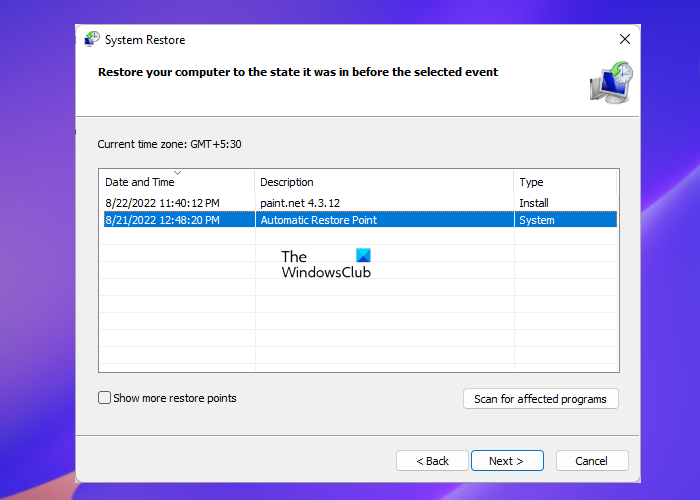
προειδοποίηση για τα παράθυρα 10
Η Επαναφορά Συστήματος είναι μια βιώσιμη λύση στο πρόβλημα που αντιμετωπίζετε, ειδικά εάν μέχρι πρόσφατα δεν είχατε προβλήματα με την εγκατάσταση παιχνιδιών στον υπολογιστή σας με Windows 11/10. Μπορεί να υπήρξε μια ενημέρωση συστήματος ή μια ενημέρωση ορισμού ιών, η οποία είναι ο πιο πιθανός ένοχος, υποθέτοντας ότι είχατε τη δυνατότητα να εγκαταστήσετε παιχνίδια μέχρι πρόσφατα, ακόμα κι αν είχατε εγκαταστήσει το ZoneAlarm. Σε κάθε περίπτωση, ως εναλλακτική λύση για την απεγκατάσταση του ZoneAlarm, εάν αυτό ισχύει για εσάς, μπορείτε να επαναφέρετε το σύστημά σας σε παλαιότερο χρονικό σημείο πριν ξεκινήσει η εστίαση του ζητήματος, ακολουθώντας τα παρακάτω βήματα.
- Κάντε κλικ Πλήκτρο Windows + R . για να εμφανιστεί το παράθυρο διαλόγου Εκτέλεση.
- Στο παράθυρο διαλόγου Εκτέλεση, πληκτρολογήστε για το πρώτο και πατήστε enter για να τρέξετε Επαναφοράς συστήματος Μάγος.
- Στην αρχική οθόνη System Recovery, κάντε κλικ Επόμενο .
- Στην επόμενη οθόνη, επιλέξτε το πλαίσιο που σχετίζεται με Εμφάνιση περισσότερων σημείων επαναφοράς .
- Τώρα επιλέξτε ένα σημείο επαναφοράς προτού παρατηρήσετε το πρόβλημα στη συσκευή σας.
- Κάντε κλικ Επόμενο για να μεταβείτε στο επόμενο μενού.
- Κάντε κλικ Τέλος και επιβεβαιώστε στην τελευταία προτροπή.
Εάν δεν έχετε εγκατεστημένο το ZoneAlarm στη συσκευή σας, αλλά έχετε παρατηρήσει ότι έχετε αρχίσει να αντιμετωπίζετε προβλήματα με τη λήψη και την εγκατάσταση παιχνιδιών μέσω της εφαρμογής Xbox μετά από μια πρόσφατη ενημέρωση των Windows, δηλαδή σε μια τέτοια περίπτωση, μπορείτε να απεγκαταστήσετε τη νέα ενημέρωση χρησιμοποιώντας Γραμμή εντολών ή τη μικροεφαρμογή Εγκατεστημένες ενημερώσεις στον Πίνακα Ελέγχου και δείτε εάν αυτό λύνει το πρόβλημα για εσάς. Αν ναι, τότε καλό, διαφορετικά μπορείτε να προχωρήσετε στην επόμενη διόρθωση.
Ανάγνωση : Διορθώστε το σφάλμα 0x80040154 για το Microsoft Store ή το Windows Update
Ελπίζω να βρείτε αυτή την ανάρτηση χρήσιμη!
Τι σημαίνει ο κωδικός σφάλματος 0x80040154;
Ο κωδικός σφάλματος 0x80040154 μπορεί να υποδεικνύει διαφορετικό ζήτημα ανάλογα με την περίπτωση, καθώς ενδέχεται να αντιμετωπίσετε τον κωδικό σφάλματος σε πολλά σενάρια. Για παράδειγμα, αρκετοί χρήστες του Outlook αντιμετώπισαν σφάλμα 0x80040154 κατά τη χρήση του Outlook σε υπολογιστή με Windows. Αυτό το σφάλμα παρουσιάζεται συνήθως όταν υπάρχει πρόβλημα με τη ρύθμιση παραμέτρων του Outlook, κατά λάθος καταργήσατε την εγγραφή του αρχείου 'inetcomm.dll' ή υπάρχει πρόβλημα με την εγκατάσταση του Office.
Ανάγνωση : Σφάλμα 0x80040154, η ρύθμιση PIN του Windows Hello for Business αποτυγχάνει
Πώς να διορθώσετε την αποτυχία εγκατάστασης της εφαρμογής με το μήνυμα σφάλματος 'Class not registered 0x80040154';
Εάν η εγκατάσταση της εφαρμογής αποτύχει με ένα μήνυμα σφάλματος Class not registered 0x80040154, σε τέτοιες περιπτώσεις δεν θα μπορείτε να εγκαταστήσετε εφαρμογές στον υπολογιστή σας Windows 11/10 μέσω του Microsoft Store. Για να επιλύσετε αυτό το ζήτημα, ανοίξτε το Microsoft Store και μεταβείτε στο Ρυθμίσεις > Ενημερώσεις εφαρμογών > Συγχρονισμός άδειας χρήσης . Στη συνέχεια, επανεκκινήστε το σύστημά σας και δοκιμάστε να κατεβάσετε ξανά εφαρμογές.
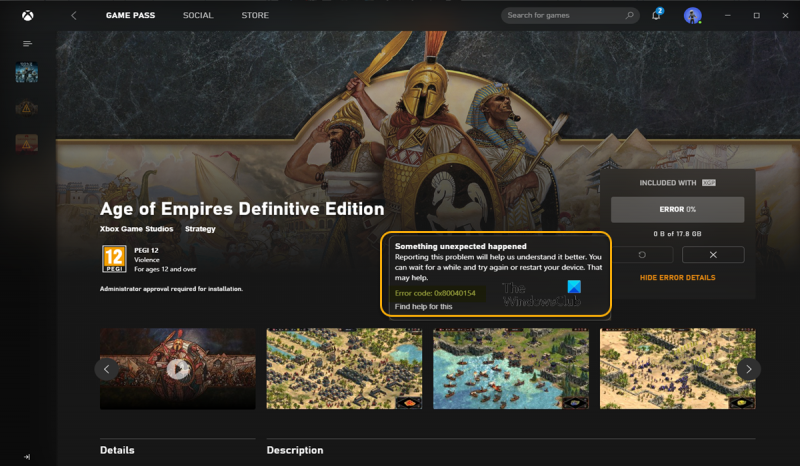




![Το θέμα των Windows 11 δεν συγχρονίζεται [Διορθώθηκε]](https://prankmike.com/img/themes/E9/windows-11-theme-not-syncing-fixed-1.jpg)









